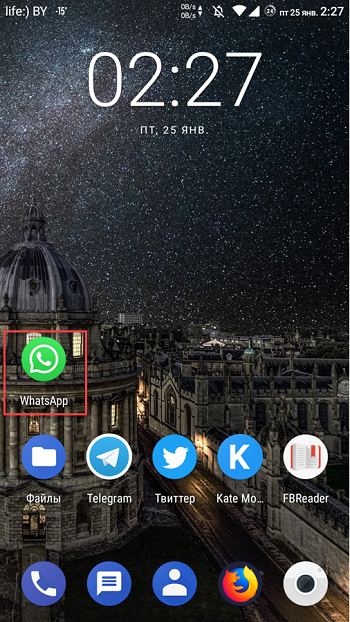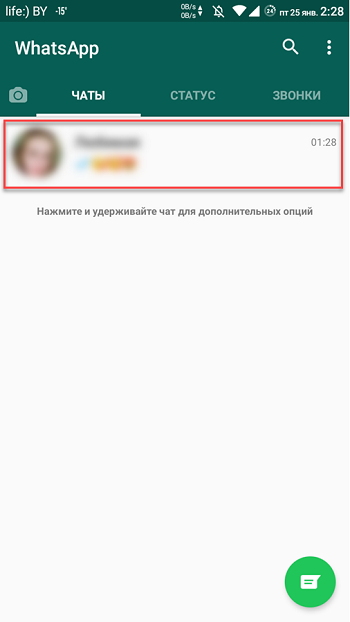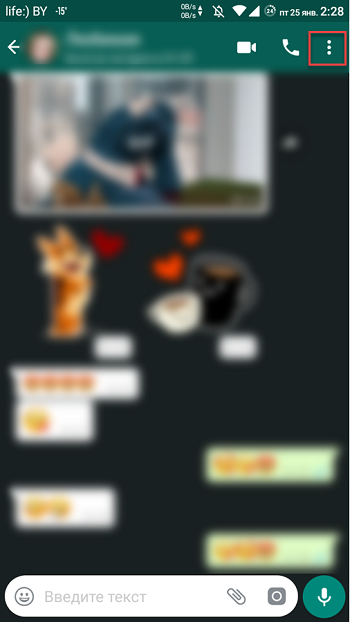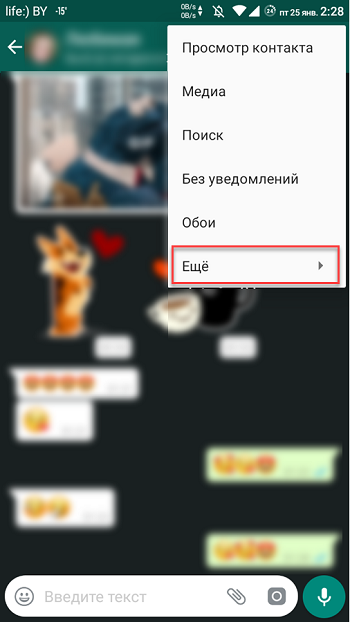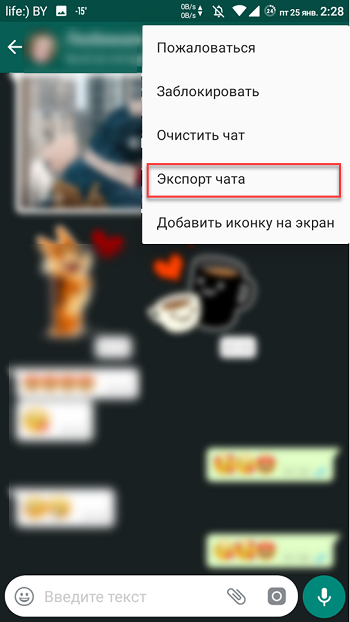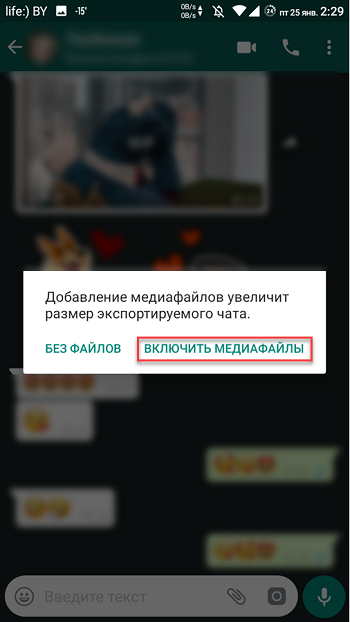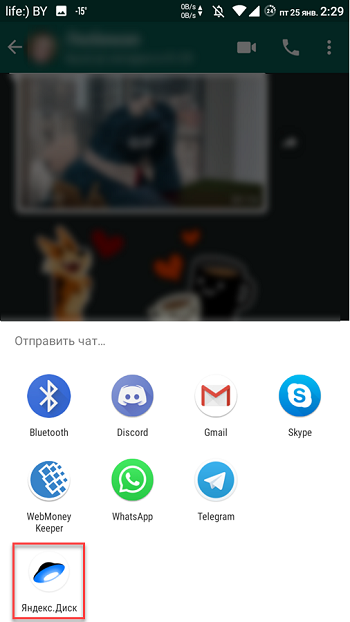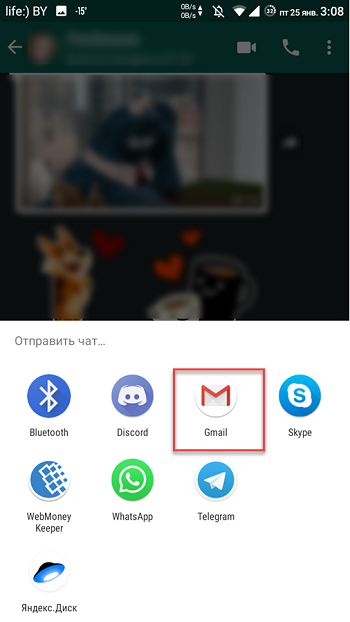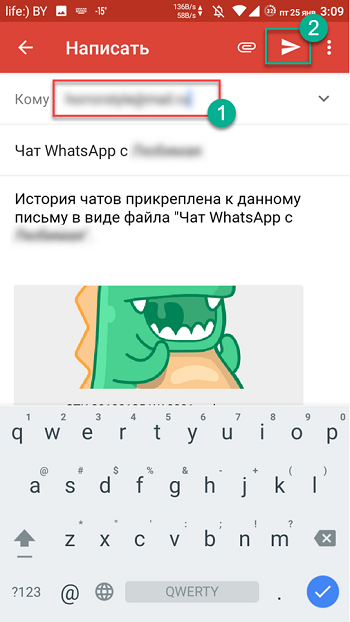Кто бы что ни говорил, но перейти с Android на iPhone очень сложно. Не потому, что придётся привыкать к новой логике взаимодействия со смартфоном, дополнительным ограничениям со стороны производителя и меньшей свободе при выборе софта. К этому как раз быстро привыкаешь и не испытываешь каких-либо затруднений.
Ситуацию осложняет перенос переписки из WhatsApp, который не имеет штатных инструментов для трансфера чатов как тот же Telegram. Поэтому пользователям приходится либо смириться с этим и начать всё с нуля, либо воспользоваться обходными методами, которые год от года становятся всё удобнее и удобнее. О них и поговорим.

Перенести чаты WhatsApp с Android на iPhone проще, чем кажется
Немногие знают, что запрет на прямой перенос чатов Ватсап с Андроида на Айфон и обратно связан с системами безопасности мессенджера. Из-за того, что он шифрует все сообщения, которые вы отправляете и получаете, по протоколу end-to-end, предусматривающем хранение ключей шифрования только на устройстве получателя и отправителя, передать их на третье не получается. Разработчики WhatsApp борются с этим, поэтому пока что будем пользоваться тем, что есть.
Как перенести чаты WhatsApp Business с Android на iPhone Обратно!
Как отправить чат Ватсап на почту
Начать предлагаю с самого простого, хоть и не самого удобного способа переноса переписки в Ватсап. Он заключается в том, чтобы просто отправить её по почте. Это не очень практично, но зато общедоступно, потому что воспользоваться данным методом смогут все желающие, вне зависимости от того, каким именно смартфоном и на базе какой ОС они пользуются.
- Запустите WhatsApp на своём смартфоне с Android;
- Перейдите в раздел «Настройки» и откройте «Чаты»;

Ватсап позволяет отправлять чаты по одному через почту в текстовом формате
- Здесь выберите «История чатов», а затем «Экспорт чата»;
- Отметьте тот чат, который хотите перенести на iPhone;

Неудобно, что каждый чат придётся пересылать вручную
- Затем укажите, переносить ли вместе с чатом вложения;
- Подтвердите отправку файла с выбранным чатом;

Чаты присылаются вот в таком формате
- Откройте письмо с файлом, который содержит чат, на iPhone;
- Скачайте файл с перепиской и примените изменения.
Этот метод неудобен тем, что предполагает довольно много манипуляций, требуя от вас переносить переписку с каждым собеседником по отдельности и не отправляя все медиавложения по умолчанию. Вам обязательно нужно уточнить, хотите ли вы отправить их. В некоторых случаях это создаёт определённые трудности, потому что многие просто забывают отправить вложения или выходят из себя уже на третьем-четвёртом чате.
Как перенести Ватсап с Андроида на Айфон
Второй способ переноса данных WhatsApp с Андроид на Айфон более универсален и удобен, потому что предлагает перенести сразу все чаты. Он состоит в том, чтобы задействовать для этой цели компьютер и специальное ПО — Wondershare MobileTrans. Благодаря ему вы сможете отправить всю свою переписку со смартфона на Android на iPhone разом, не отмечая каждый чат в отдельности. Это очень удобно и интуитивно понятно, а главное — быстро.
- Скачайте и установите на Wondershare MobileTrans;
- Подключите оба смартфона к компьютеру по кабелю;

Удобнее всего переносить чаты в Ватсап напрямую
- Нажмите «Перенос данных WhatsApp» — «Передача сообщений»;
- Включите на Android отладку по USB, следуя инструкции на экране;

Приложение Wondershare MobileTrans предлагает несколько вариантов переноса чатов
- Нажмите кнопку «Начать» в правом нижнем углу экрана;

Если кнопка «Начать» неактивна, поменяйте устройства местами
- Подтвердите свой аккаунт, введя номер телефона и код верификации;
- Подтвердите перенос данных и дождитесь окончания процедуры.
Удобство этого способа неоспоримо. Утилита Wondershare MobileTrans переносит данные WhatsApp максимально быстро и непринуждённо, практически не требуя вашего участия. По сути, единственное, что от вас требуется, — это подключить ваши смартфоны к компьютеру и включить отладку по USB на аппарате с Android, чтобы включить функцию передачи данных. На этом все усилия, которые потребуется приложить, заканчиваются. Пользуйтесь.
Как перенести WhatsApp без компьютера
Для тех, кто не хочет переносить использовать компьютер, есть приложение для передачи данных WhatsApp с Android на iPhone. Он подразумевает прямую передачу чатов Ватсап с телефона на телефон. Для этого вам потребуется установить мобильное приложение Wutsapper и подключить аппараты друг к другу по кабелю. Поэтому озаботьтесь заранее наличием совместимого провода.
- Скачайте приложение Wutsapper из Goоgle Play;
- Запустите его, нажмите «Начать» — «Android на iPhone»;

Перенести данные Ватсап можно и без компьютера
- Пройдите авторизацию и выберите данные для переноса;

В бесплатной версии нельзя выбрать данные, которые хотите перенести
- Подключите смартфоны друг к другу по кабелю;

Демо-версия позволяет переносить не все данные, ограничивая их объём
- Авторизуйтесь в WhatsApp на iPhone и нажмите «Начать передачу»;
- Выберите «Перенести всё» и дождитесь завершения процедуры.
Неоспоримое преимущество Wutsapper — это наличие пробной версии, которая полностью бесплатна. Несмотря на то что она ограничивает объёмы переносимых данных Ватсап, мне удалось перенести почти всё, что я планировал. Текстовое содержимое чатов переносится полностью, а вот некоторые вложения игнорируются. Впрочем, для меня это не было проблемой.
Но, если вам принципиально перенести всё от и до, покупайте платную версию. Оно того стоит.

Теги
- Apple против Android
- iOS или Android
- Новичкам в Android
- Приложения для Андроид
Наши соцсети
Новости, статьи и анонсы публикаций
Свободное общение и обсуждение материалов
Лонгриды для вас

Google начинает постепенно выпускать обновление Chrome: на самом деле, оно является одним из самых масштабных за последнее время. Так, обновленная версия браузера получит энергосберегающий режим и функцию экономии оперативной памяти. Но и это не всё: в Google Chrome появится Passkeys — возможность входа без пароля, причем доступна она будет на Android, Mac и Windows. Напомню, ранее эту функцию анонсировала Apple в iOS 16. Рассказываем, как войти на сайты без пароля в Хроме и когда эта функция будет доступна для всех пользователей.

В 2023 году владельцам смартфонов приходится нелегко, так как Apple Pay и Google Pay по-прежнему не работают. Вот только на Андроид-смартфонах платежную систему легко заменить на Мир Пэй, а Айфон приходится откровенно «колхозить», приклеивая платежный стикер банка. Сейчас именно возможность бесконтактной оплаты является важнейшим критерием при покупке смартфона, поэтому многие другие характеристики отходят на дальний план. Специально для тех, кто собирается купить новое устройство, мы выяснили, как проще платить смартфоном в 2023 году: с помощью стикера Tinkoff Pay или Mir Pay на Андроид. Смотрите, что из этого получилось.

Процессор (если говорить точнее — чипсет) является главным компонентом любого устройства. И вы можете сколько угодно бить себя кулаком в грудь, уверяя, что игрушки вас не интересуют, а смартфон нужен исключительно для общения и выхода в интернет, но посредственное железо испортит любую модель. Плохой чипсет — это низкая скорость работы и лаги, плохое качество фото и видео, а также никудышная автономность. Чтобы от взаимодействия с гаджетом остались только положительные эмоции, необходимо знать, какой процессор лучше для смартфона. И мы вам в этом поможем, рассказав о лучших решениях на 2023 год.
Источник: androidinsider.ru
Как скопировать мои чаты WhatsApp в WhatsApp Plus
Процесс переноса чатов WhatsApp Messenger в WhatsApp Plus не очень сложный, но есть хитрость. Мы объясним, как сделать это максимально простым способом, поскольку восстановление резервных копий в моде невозможно с помощью Google Диска
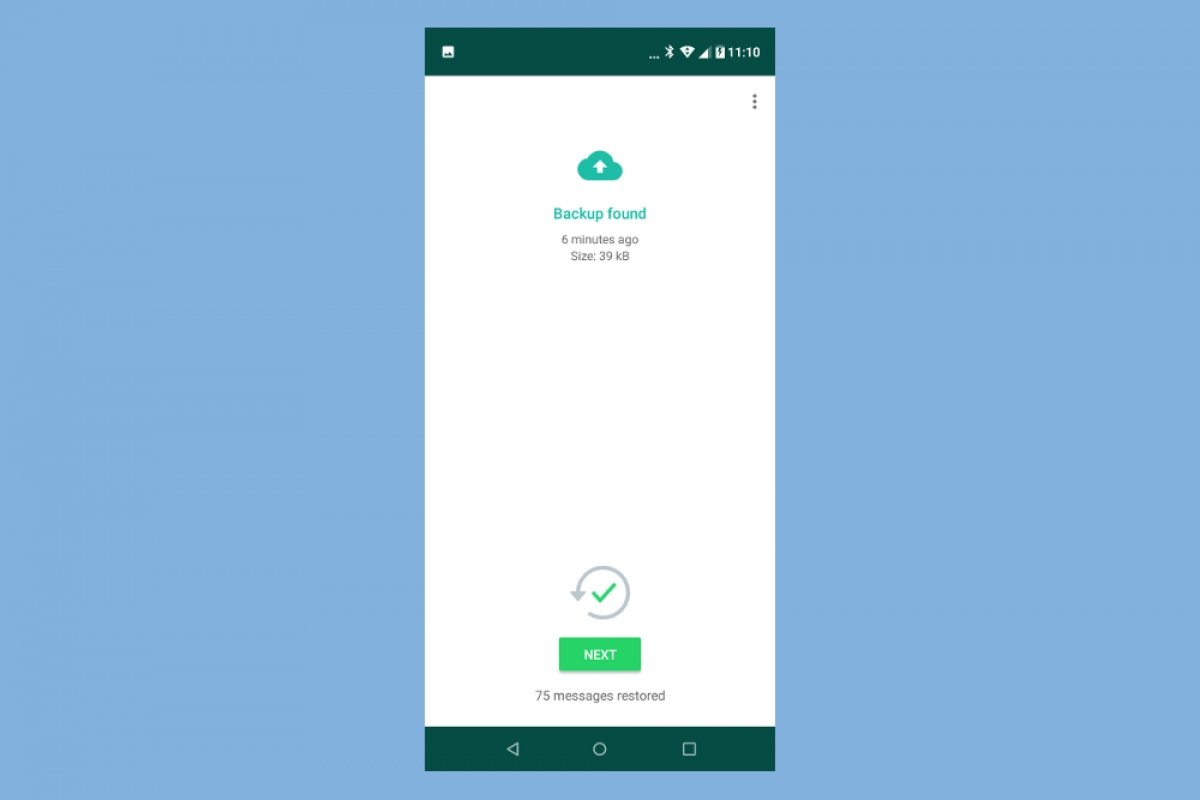
Héctor Hernández, 3 Февраль года 2020 (Обновление 24 Август года 2022)
Чтобы скопировать чаты WhatsApp Messenger в WhatsApp Plus, выполните следующие действия.
Зайдите в WhatsApp Messenger, перейдите на вкладку Chats и щелкните значок трех вертикальных точек в верхнем правом углу.
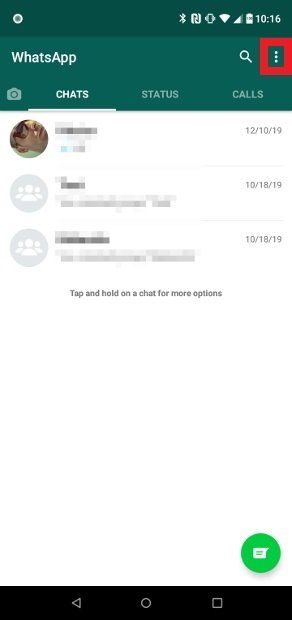
Доступ к настройкам WhatsApp Messenger
Во всплывающем меню выберите Settings.
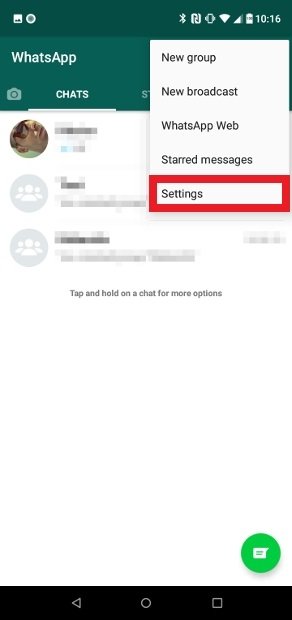
Нажмите Settings в меню параметров
Перейдите к Chats.
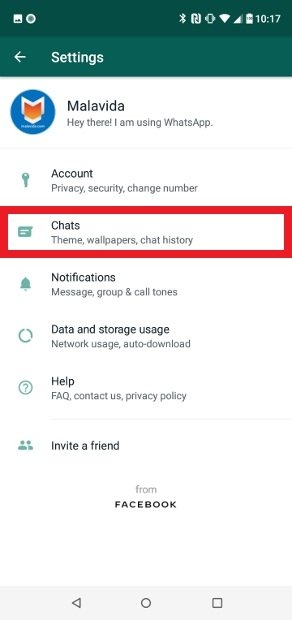
Перейдите к разделу Chats
Нажмите на Chat backup.
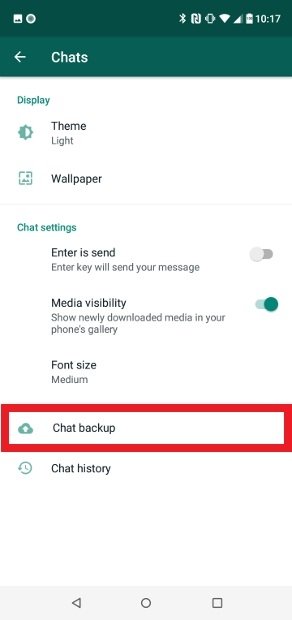
Выберите Chat backup
Теперь нажмите кнопку Back Up. Через несколько секунд должна быть создана локальная резервная копия и на Google Диске, если вы настроили этот вариант.
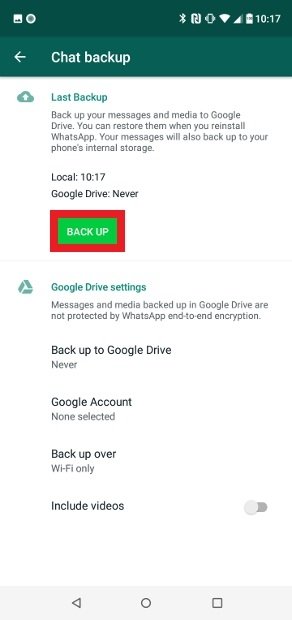
Нажмите на Back up, чтобы создать локальную резервную копию
Вы уже создали резервную копию WhatsApp Messenger. Теперь вам нужно скопировать папку WhatsApp из внутренней памяти, для чего вам придется использовать файловый менеджер, например ES File Explorer. Начните со скачивания файла APK с той же зеленой кнопки, которую мы предлагаем ниже, и установите приложение как обычно. Предоставьте ему все необходимые разрешения.
Язык Русский
О.С. Android
Лицензия бесплатно
Откройте ES File Explorer, есть два способа добраться до внутреннего хранилища, где находится интересующая вас папка. Вы можете нажать Internal Storage в верхней части интерфейса или провести пальцем по экрану справа налево.
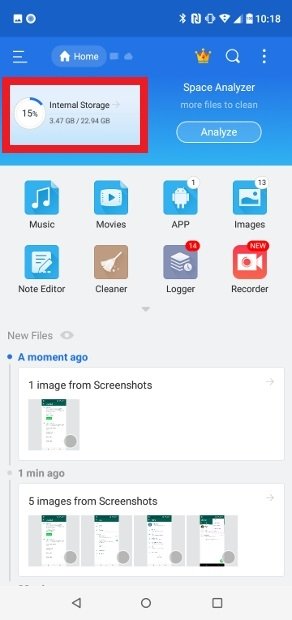
Зайдите во внутреннюю память телефона с ES File Explorer
Вы попадете в каталог папок, среди которых находится папка под названием WhatsApp.
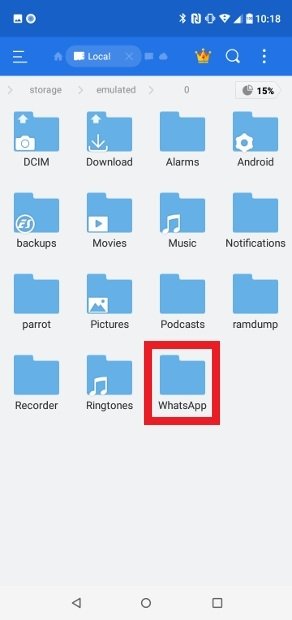
Найдите папку WhatsApp
Нажмите на папку и удерживайте палец на ней в течение нескольких секунд, и в нижней части экрана отобразится меню параметров. Выберите параметр Copy.
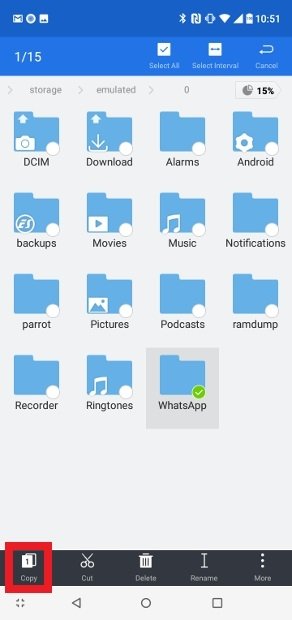
Скопируйте папку WhatsApp
После нахождения папки WhatsApp во внутренней памяти и ее сканирования, мы рекомендуем вам хранить ее содержимое в папке на мобильном устройстве, изменяя название, а также на компьютере, если это возможно: там, где вы можете ее легко найти. В этом случае мы создадим новую папку с ES File Explorer. Найдите значок трех вертикальных точек в верхнем правом углу и выберите New.
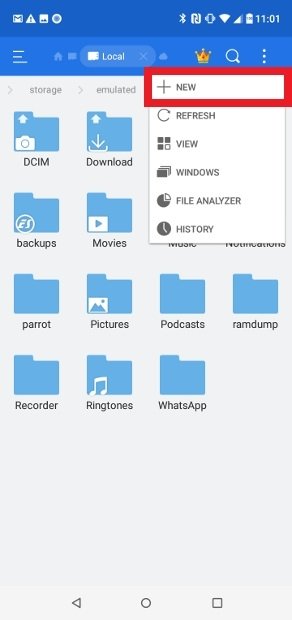
Параметр New в меню параметров
Далее выберите опцию Folder, чтобы создать новую папку.
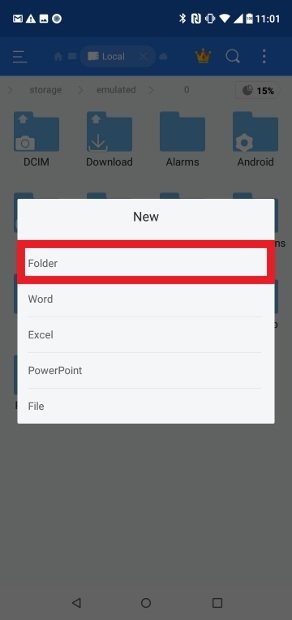
Создание новой папки с ES File Explorer
Переименуйте новую папку, например WhatsApp Plus. После того, как вы написали это, нажмите кнопку Ok.
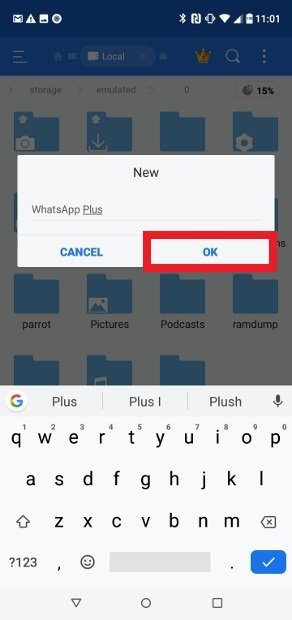
Переименование новой папки
Теперь откройте новую папку и вставьте папку WhatsApp, которую мы ранее скопировали, используя параметр Paste из нижней части меню.
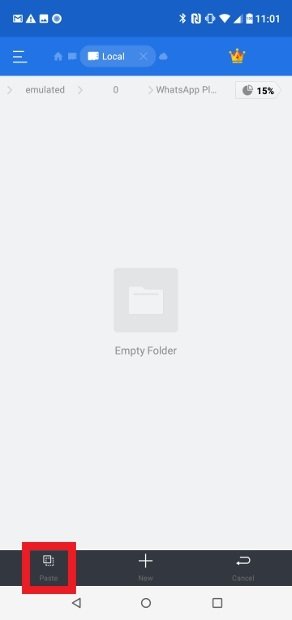
Скопируйте папку WhatsApp в новую папку WhatsApp Plus
Удалите оригинальную папку WhatsApp с телефона. Для этого просто нажмите на нее и удерживайте в течение нескольких секунд и нажмите Delete.
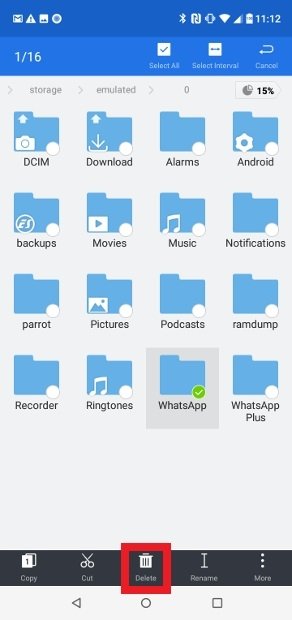
Удалите оригинальную папку WhatsApp
Теперь пришло время импортировать резервную копию с вашими чатами в WhatsApp Plus. Первым делом необходимо удалить WhatsApp Messenger, так как невозможно установить его вместе с WhatsApp Plus. Для этого у вас есть два варианта: найти значок приложения в меню установленных приложений, продолжительно нажать на значок в течение нескольких секунд, войти в App info и нажать Uninstall или получить доступ к списку установленных приложений через настройки, выполнить поиск WhatsApp, зайти и нажать на ту же кнопку Uninstall.
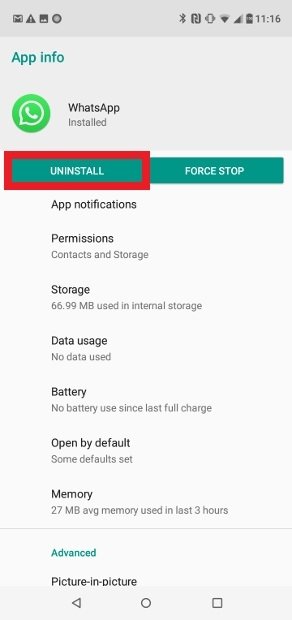
Кнопка для удаления WhatsApp
Теперь скачайте WhatsApp Plus, вы можете сделать это через зеленую кнопку Скачать в конце данного учебного пособия. Установите APK, но пока не открывайте приложение.
Найдите папку WhatsApp, которую вы скопировали ранее. Скопировав ее в новую папку WhatsApp Plus, вам придется скопировать его там и вернуть в корневой каталог, используя параметры копирования и вставки, предлагаемые ES File Explorer. После этого, удалите папку WhatsApp Plus, переименуйте папку WhatsApp в корневом каталоге как WhatsApp Plus и нажмите Ok.
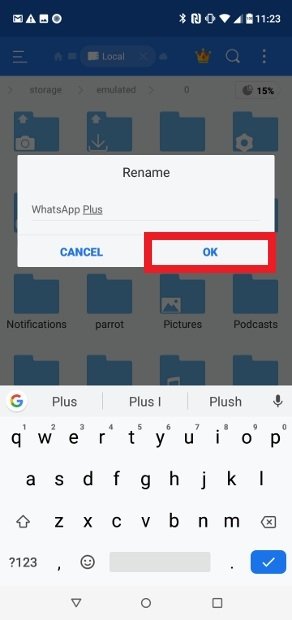
Переименуйте последнюю папку как WhatsApp Plus
Теперь откройте WhatsApp Plus и выполните процесс проверки номера телефона. После проверки номера и предоставления необходимых разрешений, приложение покажет найденное окно резервного копирования. Нажмите Restore, и все ваши переписки будут переведены в моде.
Источник: ru.malavida.com
Что такое экспорт чата в WhatsApp

Как вы, скорее всего, знаете для защиты данных своих пользователей WhatsApp не хранит их в сети, а оставляет по копии переписки на устройстве каждого из беседующих. Такой способ защиты действительно довольно надёжен, однако из-за него становится невозможен перенос приложения с одного устройства на другое.
Если вы потеряете свой телефон или же решите просто заменить его, все ваши переписки останутся в памяти старого смартфона. Зная о существовании данной проблемы, разработчики ввели в свой менеджер функцию под названием “Экспорт чата”. И сегодня мы с вами поговорим о том, что такое экспорт чата в WhatsApp и как им пользоваться.
Что такое экспорт чата в WhatsApp и зачем он нужен
Начнём с теории. Экспорт чата в Ватсапе, что это значит? Экспорт чата – это функция позволяющая пользователю перенести все свои переписки с одного устройства на другое. На выбор предлагается несколько способов сделать это:
- Через облачное хранилище.
- Отправить как письмо.
- Вручную, через внутреннюю память устройства.
Зачем переносить копию чатов на другое устройство? Причин может быть много:
- вы купили новый телефон и хотите продолжить старые переписки через него;
- вы решили начать использовать ПК-версию приложения;
- вы хотите создать резервную копию данных, на тот случай если телефон потеряется или сломается;
- вам необходимо сделать резервную копию всех файлов телефона;
- вы хотите скачать вложение из письма на другое устройство.
И это лишь основные причины. У каждого они могут быть свои. В любом случае, экспорт чатов – крайне полезная и нужная функция.
Перенос чатов через облачное хранилище
Самый удобный способ перенести чаты из WhatsApp с одного устройства на другое – использовать для этого облачное хранилище. Сделав копию таким образом, вы не только облегчите себе процесс её создания, но так же и процесс дальнейшего её переноса на новое устройство.
Разумеется, для данного способа вам понадобится зарегистрированная учётная запись в одном из хранилищ. Так что, если у вас её ещё нет – обязательно создайте её, перед тем как экспортировать чат из Ватсапа через облачное хранилище. У вас есть выбор, вы можете зарегистрироваться в хранилище Яндекс.Диск, Google Диск, а владельцам iOSтак же доступно MiCloud.
Сам же процесс переноса довольно прост.
- Для начала запустите приложение.

- Откройте нужный вам чат.

- Нажмите на три точки в правом верхнем углу.

- Перед вами появится контекстное меню, где вам нужно выбрать вкладку “Ещё”.

- Затем нажмите на пункт “Экспорт чата”.

- После этого перед вами появится сообщение с предупреждением о размере медиафайлов; если вы хотите, что медиафайлы прикреплённые к письмам былитакже экспортированы, то выберите вариант “Включить медиафайлы”, а если нет – вариант “Без файлов”.

- Затем вам предложат варианты того, как можно отправить переписку, выбирайте ваше хранилище.

- Появится клиент хранилища; если хотите выберите папку для хранения, а затем нажмите “Загрузить”.

Остаётся только зайти в хранилище и убедиться, что файлы на месте. Если вы выбрали вариант с экспортом медиафайлов, то их там будет несколько – один TXT файл (сама переписка) и изображения и видеофайлы (каждый по отдельности).
Как переслать чат по почте
Также переписку можно очень просто отправить в виде письма, воспользовавшись электронной почтой и некоторыми социальными сетями. У вас есть выбор между Gmail, Discord, Telegram, Skype и Mail.
Процесс отправки практически идентичен с копированием через облачное хранилище.
- Включите приложение.
- Выберите переписку.
- Нажмите на три точки в правом верхнем углу.
- Выберите вкладку “Ещё”, а затем “Экспорт чата”.
- Укажите, хотите ли вы переносить медиафайлы прикреплённые к письмам.
- Среди предложенных вариантов, выберите подходящий вам.

- Отправьте письмо.

Письмо с перепиской придёт к вам на почту. И не волнуйтесь, переписка будет отправлена в виде прикреплённого к письму файла, так что копировать её не придётся.
Пересылка через Bluetooth
Кроме всего прочего вы также можете переслать переписку по Bluetooth. Делается это довольно просто.
- Для начал включите Bluetoothна том устройстве, на которое хотите отправить файлы.
- Затем повторите первые пять пунктов из предыдущей инструкции.
- Среди вариант выбираем “Bluetooth”.
- Согласитесь включить
- Выберите среди найденных устройств ваш второй телефон (или ПК).
- Теперь примите отправку на втором устройстве.
После этого остаётся только дождаться окончания отправки. В это время вам нельзя выключать Bluetooth на обоих устройствах и уносить их далеко друг от друга.
Перенос файлов вручную
Теперь давайте разбираться,что такое экспорт чата в WhatsApp вручную. Этот способ переброски неофициальный, однако он всё же доступен пользователям и может помочь в тех ситуациях, где не помогут остальные варианты.
Для начала давайте создадим резервную копию, которую позже будем копировать. Вообще система сама должна делать такие копии по умолчанию. Но иногда пользователи случайно отключают эту функцию, да и копия может быть старой, из-за чего вы потеряете часть сообщений. Так что лучше лишний раз перепроверить.
- Запустите приложение.
- Откройте настройки.
- Выберите раздел “Чаты”.
- Затем выберите подраздел “Резервная копия чата”.
- В данном разделе вам сначала нужно будет указать, где вы хотите сохранить копию; выбирайте “В памяти устройства”.
- Когда укажете путь для сохранения, нажмите на зелёную кнопку с надписью “Резервное копирование”.

Вы также можете сохранить копию на съёмном носителе или в облачном хранилище. Эти варианты даже лучше, а настроив автоматическое резервное копирование, вы точно не потеряете свою переписку, когда телефон сломается. Однако обсуждая данный метод, мы подразумеваем, что у нас нет доступа к облачному хранилищу, а иначе вы бы воспользовались первой инструкцией.
После того как резервная копия будет создана вы можете переносить её. Нужный вам файл будет храниться в папке “Databases”, которая в свою очередь хранится в папке “WhatsApp”.Если в этой папке будет несколько файлов, выбирайте тот, который был создан позже.
Получившийся файл вы может также сбросить абсолютно любым способом, начиная с облачного хранилища и заканчивая передачей через Bluetooth. Но опять же, мы говорим о той ситуации, когда ни один из этих вариантов вам не доступен.
Чтобы перенести файл с одного телефона на другой вручную вам понадобится ПК и USB-кабель. Вам нужно подключить к компьютеру один первый телефон, перенести файл в память ПК, затем подключить второй телефон и перенести файл уже на него.
Как воспользоваться перенесённой копией
Как уже говорилось ранее, проще всего экспортировать чаты через облачное хранилище. Если вы воспользовались этим вариантом, то всё что вам нужно сделать, это авторизоваться на новом телефоне под старым профилем. После этого система сама предложит вам восстановить чаты из хранилища.
Если же вы воспользовались каким-то другим вариантом, то перед тем как открыть экспортированный чат вам нужно будет перенести файлы с ним в папку Databases (о ней говорилось в прошлом разделе). После этого вы можете авторизоваться в системе, и точно также система предложит вам восстановить копию.
Если по какой-то причине приложение не предлагает вам провести восстановление, попробуйте сделать следующее:
- Запустите приложение.
- Откройте настройки.
- Откройте раздел “Настройки чата”.
- Затем подраздел “Резервное копирование чатов”.
- Дождитесь, пока на экране появится дата последнего копирования.
- После этого выйдите из приложения и удалите его.
- Установите его заново из официального магазина.
- А затем авторизуйтесь под своим профилем.
После этого сообщение должно появиться.
Стоит упомянуть, что если вы сменили не только телефон, но и номер, вам обязательно нужно войти в свой профиль на старом телефоне и сменить привязанным номер на новый в настройках аккаунта.
Теперь, когда вы знаете что такое экспорт чата в WhatsApp и как переносить переписку между телефонами, покупка нового гаджета станет для вас ещё приятнее. Не забывайте своевременно делать резервное копирование и храните копию где-нибудь помимо самого устройства. В таком случае вы не потеряете свои данные, если с телефоном или приложением что-то случится. И это касается не только WhatsApp, постарайтесь иметь копию всех важных для вас файлов.
Благодарим за интерес к статье . Если она оказалась полезной, то просьба сделать следующее:
- Поделитесь с друзьями с помощью кнопки социальных сетей
- Напишите комментарий внизу страницы — поделитесь советами, выскажите свое мнение
- Посмотрите ниже похожие статьи, возможно, они окажутся вам полезны
Источник: sovety-pk.ru